Leopard en tu ordenador
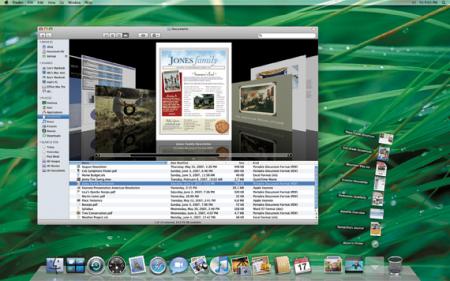
Nada es imposible en la informática, y en el mundo Mac todavía menos. Hoy me entero en Genbeta de que ya es posible instalar (aunque solo una versión parcheada) MacOSX 10.5 Leopard en tu ordenador, sin necesidad de ser Apple. Antes que nada avisamos que el procedimiento que aquí mencionamos es simplemente una traducción libre (aunque más o menos fiable) de ésta página en inglés, y no nos hacemos responsables de posibles daños o problemas que pueda ocasionarte en tu ordenador, ni de pérdida de datos. Igualmente es un método ilegal, debido a que requiere descargar software propietario y está penado en España (yo no he realizado el procedimiento); y si quieres usar Mac de manera habitual, no seas tonto ni rácano y comprate un Mac de verdad. Además puede no funcionar parte de tu hardware, al requerir drivers que no están en Leopard.
En 4 sencillos pasos puedes ten er tu flamante Mac OS X 10.5 en un PC con soporte SSE3 y con una partición en HFS+ registrada en el MBR. Para ello todo lo que necesitas (traducción libre obtenida desde aquí) es:
- La imagen del DVD de Leopard parcheada
- El paquete ZIP con el parche
- Una unidad extraíble formateada en FAT32.
Tienes los pasos en inglés en la fuente anterior, y una traducción libre si sigues leyendo.
Prepara la instalación:
- Quema la unidad en un DVD-R de una capa (no necesitas más) usando un grabador adecuado (como Nero o Alcohol 120%)
- Formatea tu pen-drive usando FAT32 y aplícale la etiqueta
Patcher, tal cual. Lo necesitará más tarde el parcheador - Extrae al pen-drive los contenidos del paquete ZIP, que podrás descargar al final del post
- Al final de todo ésto deberás tener en tu pen-drive una carpeta llamada
files; si no es así repite los tres últimos pasos. No desconectes después el pen-drive, lo vas a necesitar.
Instala Leopard
- Configura tu BIOS para que pueda arrancar directamente desde el CD. O, si te permite acceder a un menú antes de cargar tu sistema actual, carga el DVD (habiéndolo introducido antes en la unidad).
- Selecciona el lenguaje (en tu caso, creo que Español
- IMPORTANTE: desmarca todos los paquetes que aparecerán tras hacer clic en Personalizar o Customize
- Leopard se instalará, así que se paciente y toma un café.
- Si te pide un reinicio, asegúrate de que el pen-drive sigue conectado en el mismo puerto USB.
Parchea Leopard
- Ahora que tenemos Leopard instalado necesitamos parchearlo. Para ello volvemos a arrancar desde el DVD de instalación, que deberá seguir dentro de la unidad (evidentemente)
- Espera a que Darwin Bootloader cargue. Cuando lo haga pulsamos F8 en nuestro teclado. Deberá aparecer un prompt en la pantalla. Tecleamos -s y pulsamos acto seguido Enter. El DVD cargará en «modo verbose». Confirmamos que no aparecen errores; no deberán aparecer debido a que ya tenemos Leopard instalado.
- Una vez lo hagas selecciona tu lenguaje (de nuevo, español, supongo) y espera a que aparezca la pantalla de bienvenida. Allí navega a Utilidades > Terminal (o Utilities > Terminal).
- Una vez aparezca necesitamos navegar por el Pen-drive (que debe seguir conectado y con los mismos datos), asi que tecelea lo que te aparece debajo de éste texto TAL Y COMO LO PONEMOS NOSOTROS AQUÍ:
cd ..
cd ..
cd Volumes
cd Patcher
cd filesNotando el espacio entre
cdy lo que va después. - Es hora de parchear Leopard. Tecleamos lo siguiente en nuestra terminal (tal cual va):
./9a581PostPatch.sh - El parche comenzará a realizar la magia que tanto deseamos. Responde SÍ a todo lo que pregunte (que deberá ser solo una cosa).
- Una vez termine de ejecutarse el script Leopard estará funcionando en tu PC, así que puedes reiniciar y observar como disfrutas de Safari 3, Coverflow en el Finder, Time Machine y todas esas cosas (eso sí, el rendimiento no será tan espectacular como en un Mac). Si no funciona puedes repetir los pasos anteriores, con una partición HFS+ y SS3.

2 comentarios
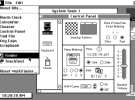
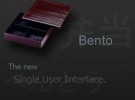
 Cómo influye un buen hosting para el posicionamiento SEO
Cómo influye un buen hosting para el posicionamiento SEO  Estas son las versiones de Internet Explorer que dejarán de tener soporte
Estas son las versiones de Internet Explorer que dejarán de tener soporte  La guerra contra la publicidad, peor de lo que pensábamos
La guerra contra la publicidad, peor de lo que pensábamos
hola muchas gracias por el post » Leopard en tu ordenador » necesitaria la carpeta zip de la q hablan , por favor muchas gracias! espero respuesta
gracias muy buen aporte
me puedes apoyar a instalarlo en mi lap
sony vaio pcg-grt360zg